文章详情页
win10查看显卡是否支持DX12的方法
浏览:55日期:2023-02-15 14:46:42
DirectX12简称为DX12,是一款微软系统中自带的加速程序。这个程序对于喜欢玩游戏的用户来说是很重要的,大多数的3D游戏想要体验加速效果就需要使用到它,即使是一些非3d的游戏也会使用它来增强音效。不少用户的电脑系统都升级为win10,但并不是电脑自身的系统,而是后期手动升级的,因此有的电脑显卡就不支持使用DirectX12,如何才能检测到自己的电脑是否适合使用这个程序呢?下面小编就给大家介绍一下查看的方法吧!
 方法步骤:
方法步骤:1、首先使用“win+x”打卡电脑中的超级菜单
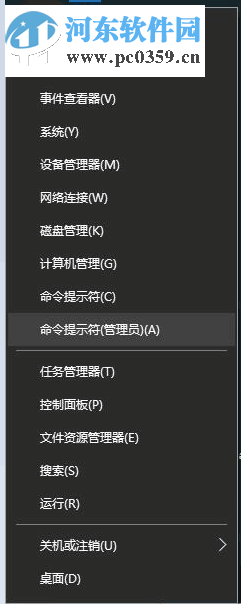
2、接着点击打开运行程序
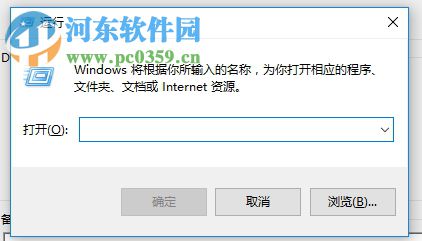
3、进入到运行窗口之后输入命令:'Dxdiag',输入之后点击“确定”按钮或是按下回车键就可以了
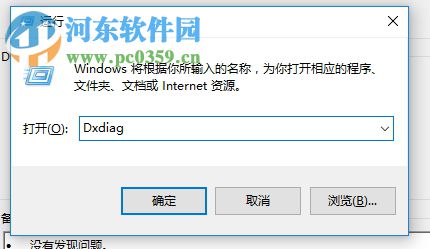
4、这样大家就能够进入到下图所示的诊断工具窗口了
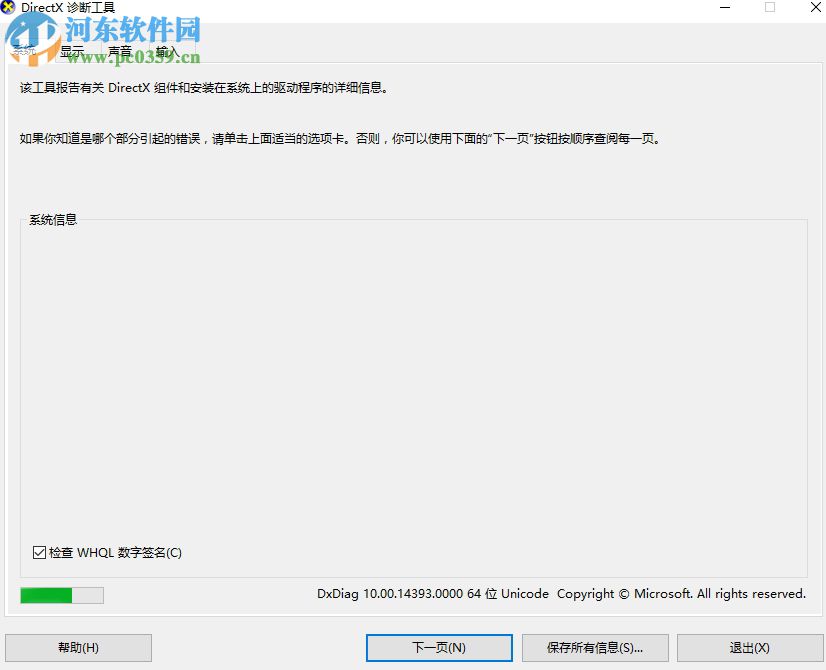
5、等待系统自动检测

6、完成之后将上方的选项卡切换为“显示”一栏
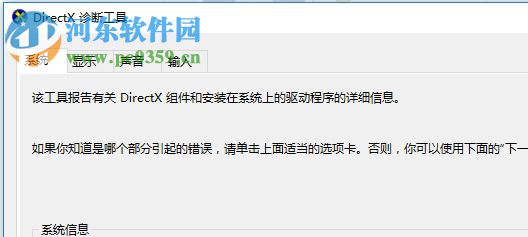
7、打开之后我们可以在右上角找到“驱动程序”的显示区域,在这里请注意查看“功能级别”以及驱动类型
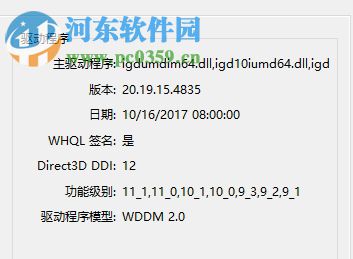
8、若是支持DirectX12,那么在功能级别中会显示12。PS:驱动程序模型需要为WDDM2

以上是小编在win10系统中检测DX12是否可以使用的方法,希望小编的教程可以帮助你顺利的检测到自己的电脑系统能否支持DX12哦!
相关文章:
1. 如何从Windows 10升级到Windows 11?Win10升级到Win11的正确图文步骤2. win7设置局域网工作组的方法3. Win7系统更新声卡提示安装realtek hd audio driver失败的解决方法4. OS X系统帐户密码重设的5种方法5. Win7系统开机后屏幕出现entering power save mode的解决办法6. 如何解决Linux下Too many open files问题7. mac程序没反应怎么办 mac强制关闭程序的方法8. windows11防火墙如何关9. 如何让Windows 10 Calendar显示Microsoft To-Do创建的任务中?10. 如何双启动Win11和Linux系统?Win11 和 Linux双系统安装教程
排行榜

 网公网安备
网公网安备